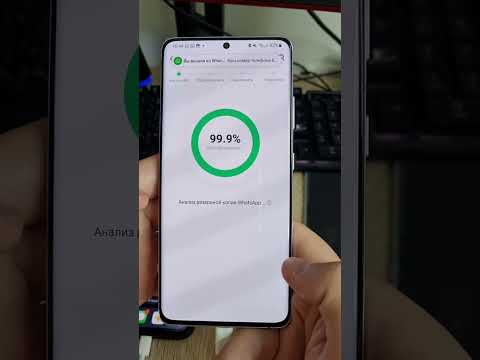В Yahoo вы можете создать личный аватар, представляющий вашу онлайн-личность, для использования с Yahoo Messenger и множеством других приложений Yahoo. Чтобы создать аватар, вы должны сначала войти в систему со своим именем пользователя и паролем на Yahoo, а затем перейти на веб-сайт Yahoo Avatars, чтобы создать и настроить внешний вид вашего аватара. Выполните следующие действия, чтобы создать свой собственный аватар Yahoo с помощью мастера Yahoo Avatar.
Шаги
Часть 1 из 6. Доступ к мастеру Yahoo Avatar Wizard

Шаг 1. Щелкните веб-страницу «Yahoo Avatars», предоставленную вам в разделе «Источники» в нижней части этой статьи

Шаг 2. Нажмите «Войти» в верхнем левом углу сеанса Yahoo

Шаг 3. Введите свой Yahoo ID и пароль, затем нажмите «Войти»

Шаг 4. Нажмите на кнопку с надписью «Создайте свой аватар сейчас»
После этого загрузится мастер Yahoo Avatar.
Часть 2 из 6: Настройте внешний вид вашего аватара

Шаг 1. Щелкните вкладку «Внешний вид»

Шаг 2. Нажмите кнопку «Изменить пол» слева, если вы хотите, чтобы пол вашего аватара был изменен с мужского на женский

Шаг 3. Щелкните любой оттенок под разделом «Цвет кожи», чтобы выбрать цвет кожи вашего аватара

Шаг 4. Выберите изображение в разделе «Лицо и глаза», чтобы настроить внешний вид вашего аватара

Шаг 5. Нажмите на любой цвет глаз, отображаемый справа от лица вашего аватара, чтобы изменить его цвет глаз
Цвет глаз вашего аватара может быть коричневым, ореховым, синим или зеленым.

Шаг 6. Щелкните ссылку «Прически», расположенную прямо под вкладкой «Внешний вид»
На веб-странице будет отображаться множество различных причесок.

Шаг 7. Нажмите на прическу, которую хотите выбрать для своего аватара
Ваш аватар будет отражать новые изменения, которые вы внесли в окне предварительного просмотра слева.
Часть 3 из 6: выбор одежды для аватара

Шаг 1. Щелкните вкладку «Одежда»

Шаг 2. Нажмите на одежду, в которой хотите, чтобы ваш аватар был одет
У вас будет возможность выбрать для своего аватара один из более чем 200 различных костюмов.
Щелкните ссылки «Топы», «Низ» или «Большие размеры» под вкладкой «Одежда», если вы хотите выбрать отдельные предметы одежды для своего аватара
Часть 4 из 6: выберите дополнения для своего аватара

Шаг 1. Щелкните вкладку «Дополнительно»
Функция Extras позволит вам дополнить свой аватар такими аксессуарами, как шляпы, спортивное снаряжение, праздничная одежда и флаги.

Шаг 2. Щелкните любую ссылку категории под вкладкой «Дополнительно», чтобы настроить свой аватар
Например, если вы хотите, чтобы ваш аватар был одет в костюм для Хэллоуина, щелкните категорию «Праздники и события», затем выберите «Хэллоуин», чтобы просмотреть и выбрать костюмы на Хэллоуин.

Шаг 3. Щелкните любое изображение, чтобы применить этот конкретный аксессуар или предмет одежды к своему аватару
Любые внесенные вами изменения будут отображаться на вашем аватаре в окне предварительного просмотра.
Часть 5 из 6. Выбор фона

Шаг 1. Щелкните вкладку «Фоны»
У вас будет возможность просмотреть и выбрать один фон из более чем 70 страниц.

Шаг 2. Нажмите на фон по вашему выбору, чтобы применить настройки к вашему аватару
Например, если вам нравится проводить время на пляже, выберите фон, например «Пляж с улыбающимся солнцем», на котором ваш аватар будет стоять на пляже.
Часть 6 из 6: Сохраните изменения в вашем аватаре
Шаг 1. Нажмите кнопку «Сохранить изменения», расположенную под вашим аватаром слева
Созданный вами аватар теперь будет связан со всеми приложениями, которые вы используете через свою учетную запись Yahoo, например Yahoo Messenger.
Видео - с помощью этой службы некоторая информация может быть передана YouTube

подсказки
- Измените настроение своего аватара, щелкнув любой из смайлов, расположенных в верхней части окна предварительного просмотра. Ваш аватар может выглядеть счастливым, взволнованным, грустным или злым.
- Если в любой момент при создании аватара вы решите, что вам не нравится предмет одежды или последнее изменение, которое вы внесли во внешний вид аватара, снимите галочку рядом с этим элементом в окне «Предварительный просмотр изменений».